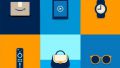Amazonプライムビデオは月額500円で見放題のAmazon有料会員特典です。
主な対応デバイスはスマートフォン・タブレット・パソコンなどとなっています。
そこで気になるのが「PS4でAmazonプライムビデオを見る事は出来るの?」
という事ですよね。
PS4でプライムビデオは見れます!
今回はPS4でAmazonプライムビデオを見るときに必要なものや、見る為の手順を紹介しますので是非参考にしてみてください。
PS4でAmazonプライムビデオを見るのに必要なもの
PS4でプライムビデオを見るには、必要なものがあります。
この記事を見ている方は特に問題ないとは思いますが、念のため確認しておきましょう。
PS4


当たり前ですがPS4は必須です。
PS4がないとAmazonプライムビデオは見れないので注意してください。
そもそも持っていない方で「絶対PS4で見たい」という方は購入する必要があります。
HDMI対応のテレビ
HDMI端子がついているテレビが必要となります。
PS4の映像出力はHDMIとなっていますので、それに対応したテレビが必要です。
インターネット環境
AmazonプライムビデオをPS4で見るには自宅にインターネット環境が通っている必要があります。
無線のWi-Fiでも大丈夫ですし、LANケーブルを直接PS4に刺す方法でも大丈夫です。
自宅にネット環境がない場合はPS4でプライムビデオを見る事が出来ません。
まずはAmazonプライムに登録しよう


PS4でプライムビデオが見れるよう設定をする前に、Amazonアカウントの作成とプライム会員登録を済ませておきましょう。
既に持っている方はこの項目は飛ばしてOKです。
登録の操作自体はPS4でもできるのですが、スマホやパソコンから行ったほうがスムーズに行う事が出来ます。
後程説明しますが、コード入力でスマホかパソコンを再度使うので、この方法がオススメです。
- Amazonの公式サイトにアクセス
- トップページの「ログイン」ボタンを選択
- 「新しいAmazonアカウントを作成」を選択
- 必要項目を入力して新規登録
登録後、トップページのプライムメニューから「30日間の無料体験」を選択します。
以上でAmazonの登録とプライム会員の登録が完了します。
この際プライム会員費の支払い方法などを選択すると思いますが、クレジットカードや携帯決済などの情報をアカウントに登録しておきましょう。
登録したアカウント情報はPS4でも入力するので、忘れないようにしておきましょう。
PS4の設定をチェック
PS4の設定から→システム→HDCPを有効にする
にチェックを入れるようにしてください。
HDCPとは簡単にいうと、映像が不正コピーされないようにするためのものです。
Amazonプライムビデオの作品をコピーされないように、見る為にはこの設定をオンにする必要があります。
PS4でAmazonプライムビデオを見る手順
必要なものの用意やアカウントの用意、そしてPS4の設定は完了しましたでしょうか?
さてここからが本題です!PS4でAmazonプライムビデオを見る方法を紹介します。
PS4でアプリをダウンロードする
まずはAmazonプライムビデオのアプリをダウンロードしましょう。
- テレビ&ビデオを開く
- 上に並ぶボタンの中から「Amazon Prime Video」を選択
- ダウンロードを選択
以上でPS4にAmazonプライムビデオをインストールする事が出来ます。
Amazonプライムビデオにサインイン
PS4にインストールされたAmazon Prime Videoを起動すると、「サインインして今すぐる観る」というボタンが表示されます。
それを選択すると、6桁のコードが表示されるのでスマートフォン・パソコンから
Amazonのデバイスを登録するページにアクセスします。
コードを入力すればすべての設定が完了です。
これにてAmazonプライムビデオをPS4で楽しむ事が出来ます!
思う存分楽しみましょう!
PS4でAmazonプライムビデオを見るときの豆知識


PS4でAmazonプライムビデオが見れるようになったかと思いますが、使える豆知識や注意したい事をいくつかお教えします。
画質が悪い時の対処法
「画質が悪いんだけど」となった場合の対処法をお教えします。
画質が悪い原因として考えられるものはいくつかあります。
インターネット環境の通信速度によって、画質が決まります。
- 通信速度が900kb/秒の場合、標準画質(SD)
- 通信速度が3.5Mb/秒の場合、高画質(HD)
となって再生されます。
どうしても治らない場合はインターネットの環境を見直してみましょう。
また、HD版の再生に対応していない動画もありますので注意してください。
「HD対応でネットも問題ないんだけど…」といった場合には
- 時間を少し空けて再生
- PS4を再起動
- ルーターの再起動
などを試してみて下さい。
作品のダウンロードは不可能
PS4でAmazonプライムビデオはダウンロードに対応していません。
プライムビデオの作品をダウンロードしてオフラインで見るには、スマートフォン・タブレット・パソコンのいずれかが必要となっています。
≫スマホやパソコンでAmazonプライムビデオをダウンロードする方法
まとめ
PS4でAmazonプライムビデオを見る方法はとても簡単です。
Amazonアカウントを作って、PS4でプライムビデオのアプリをインストールするだけ。
それだけで大画面でプライムビデオが楽しめちゃいます。
また、PS4はAmazonプライムビデオ以外の動画配信サービスにも対応しているので
プライムビデオと同様の手順で他の動画サービスも見る事が出来ます。
PS4でAmazonプライムビデオライフをぜひ楽しんでみて下さいね!